简单几步解决win10任务管理器多了conime.exe的问题
为了更好的使用电脑,我们可以通过任务管理器来对电脑进行管理。但近日有使用win10纯净版系统的用户跟小编反映说自己在打开任务管理器的时候,发现多了一个conime.exe的进程,占据了较大的内存想要将其关闭但不知道怎么操作。所以下面小编就来教大家解决win10任务管理器多了conime.exe的方法。
解决方法如下:
1、按下Win+R 打开运行,输入regedit 点击确定打开注册表;
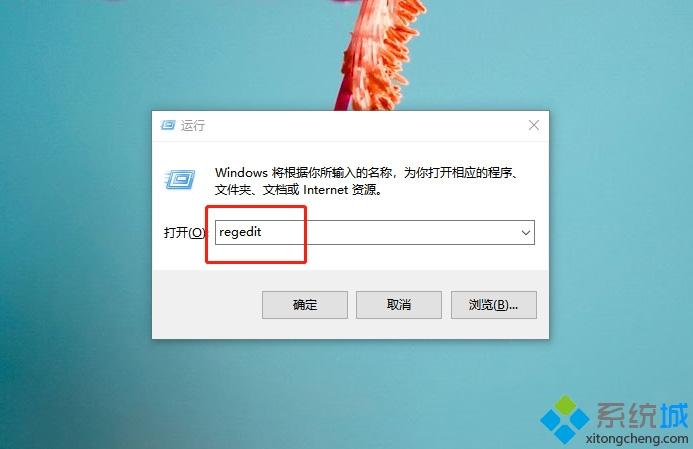
2、依次展开HKEY_CURRENT_USER\Console,单击Console
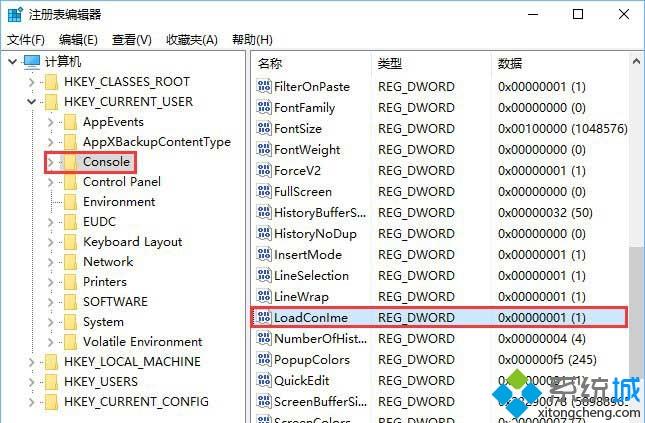
3、在右侧双击打开LoadConIme值,将其数值数据修改为“0” 点击确定保存设置重启计算机即可!
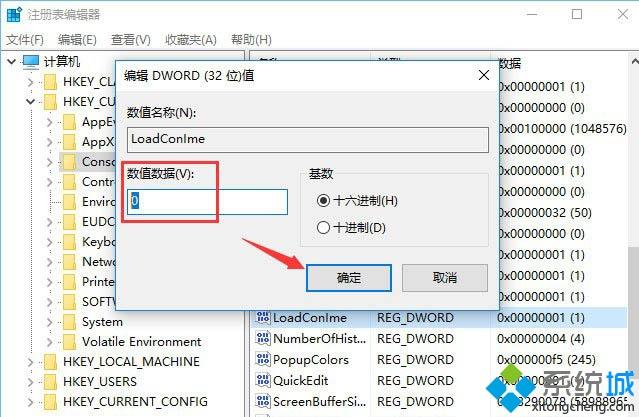
以上就是关于解决win10任务管理器多了conime.exe的方法啦,有出现同样问题的可以按照上面的方法来解决哦。
我告诉你msdn版权声明:以上内容作者已申请原创保护,未经允许不得转载,侵权必究!授权事宜、对本内容有异议或投诉,敬请联系网站管理员,我们将尽快回复您,谢谢合作!










